'>

RPC 서버를 사용할 수 없음 오류는 Windows 컴퓨터가 사용하는 네트워크를 통해 다른 장치 또는 컴퓨터와 통신하는 데 문제가 있음을 의미합니다.
이 오류가 발생하더라도 걱정하지 마십시오. 대부분의 Windows 사용자는 다음 솔루션 중 하나로 문제를 해결할 수 있습니다. 이러한 솔루션을 모두 시도 할 필요는 없습니다. 자신에게 맞는 것을 찾을 때까지 위에서 아래로 작업하십시오.
노트 : 아래 표시된 화면은 Windows 10의 화면이지만 모든 수정 사항은 Windows 7에도 적용됩니다.
방법 1 : RPC 서비스가 제대로 실행되고 있는지 확인
'RPC 서버를 사용할 수 없습니다.”문제는 연결된 모든 컴퓨터에서 RPC 서비스가 제대로 작동하지 않아 발생할 수 있습니다. 아래 단계에 따라 RPC와 관련된 모든 서비스가 정상적으로 실행되는지 확인할 수 있습니다.
1) 눌러 Windows 로고 키 과 아르 자형 열려면 키보드에서 운영 대화. 그런 다음 ' services.msc '를 누르고 시작하다 .
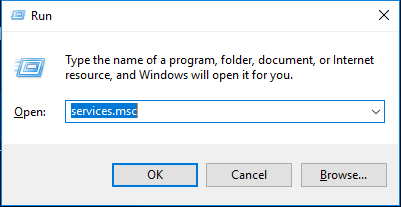
2) 에 서비스 창에서 아래로 스크롤하여 항목을 찾습니다. DCOM Server Process Launcher, 원격 프로 시저 호출 (RPC) 과 RPC 끝점 매퍼 . 상태가 달리는 그리고 그들의 시작은 자동적 인 .
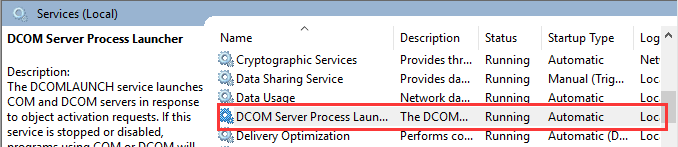
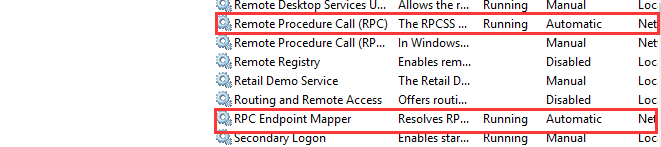
삼) 그렇지 않은 경우 다음으로 이동해야합니다. 방법 4 레지스트리에서 관련 설정을 변경합니다.
방법 2 : 컴퓨터의 방화벽 확인
방화벽은 RPC에서 요청한 트래픽을 차단할 수 있으므로 RPC 서버를 사용할 수없는 문제가 발생할 수 있습니다. 방화벽 구성을 확인하고 RPC에 대한 네트워크 연결을 차단하는지 확인해야합니다. 사용하는 경우 타사 방화벽 , 지침을 읽거나 RPC 네트워크 연결을 차단 해제하기 위해 조사를 수행하십시오.
사용하는 경우 윈도우 방화벽 , 구성 단계는 다음과 같습니다.
1) 눌러 Windows 로고 키 과 아르 자형 열려면 키보드에서 운영 대화. 그런 다음 t예“ 제어 '그리고 누르십시오 시작하다 .
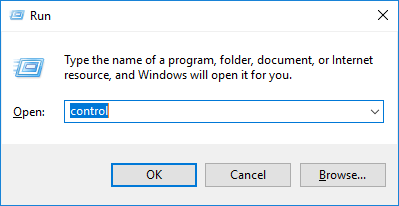
2) 제어판에서 검색 윈도우 방화벽 . 그런 다음 Windows 방화벽을 통해 앱 허용 이하 윈도우 방화벽 .
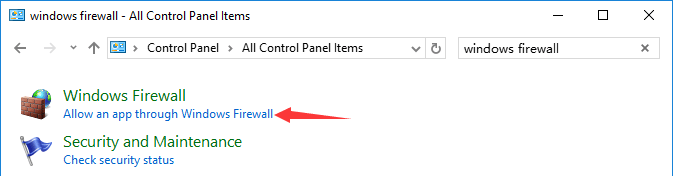
삼) 아래로 스크롤하여 찾기 원격 지원 . 커뮤니케이션이 활성화 됨 (이 항목의 모든 상자는 틱 ).
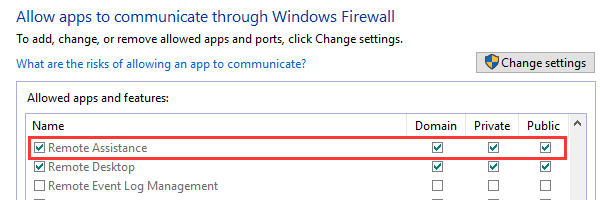
방법 3 : 네트워크 연결 확인
'RPC 서버를 사용할 수 없습니다.”문제는 네트워크 연결이 제대로 설정되지 않아 발생하는 경우가 있습니다. C로네트워크 연결 상태 :
1) 눌러 Windows 로고 키 과 아르 자형 열려면 키보드에서 운영 대화. 그런 다음 ' ncpa.cpl '를 누르고 시작하다 .
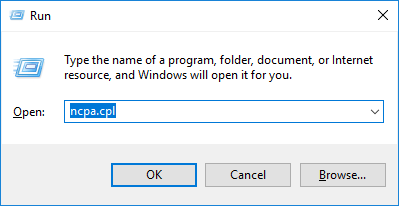
2) 사용중인 네트워크 연결을 마우스 오른쪽 단추로 클릭 한 다음 속성 .
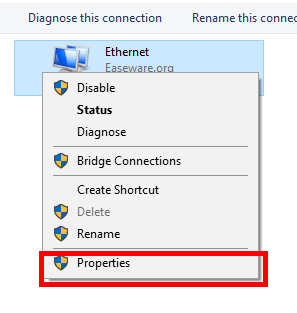
삼) 확인하십시오 Microsoft 네트워크 용 파일 및 프린터 공유 과 인터넷 프로토콜 버전 6 (TCP / IPv6) 아르 활성화 됨 (이 항목 옆에있는 상자는 틱 ).
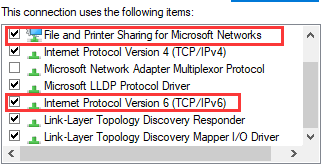
네트워크 어댑터 드라이버를 다시 설치하여 파일 및 프린터 공유를 재설정 할 수도 있습니다. 장치 드라이버를 사용하는 것이 불편하다면 쉬운 드라이버 . 컴퓨터에 필요한 모든 드라이버 업데이트를 감지, 다운로드 및 설치 (Pro를 사용하는 경우)하는 도구입니다.
네트워크 드라이버를 설치할 수 있도록 인터넷에 연결된 다른 컴퓨터가 필요할 수 있습니다.Driver Easy로 드라이버를 제거하려면 다음으로 이동하십시오. 도구 > 드라이버 제거 . 그런 다음 네트워크 어댑터를 선택하고 제거 . (이것은 프로 버전 — 제거를 클릭하면 업그레이드하라는 메시지가 표시됩니다.)
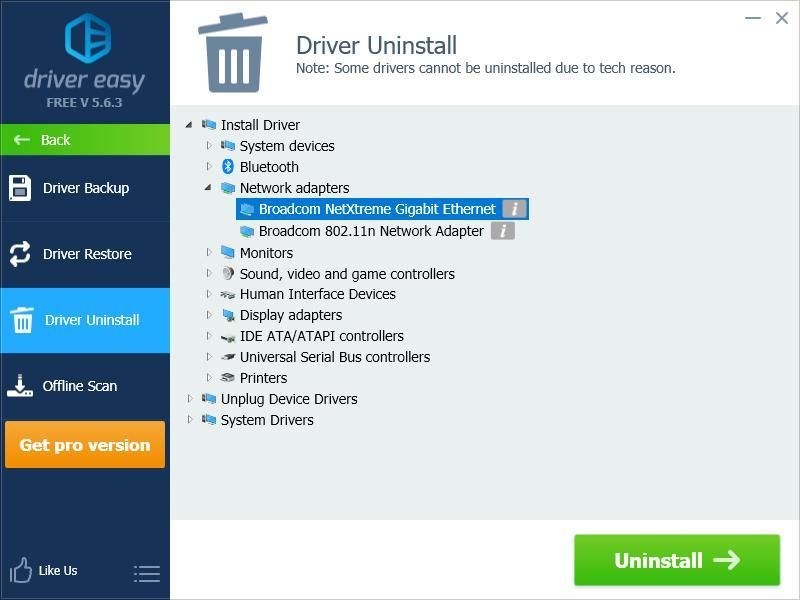
네트워크 어댑터 드라이버를 제거한 경우 Driver Easy를 사용하여 다시 설치할 수 있습니다. 인터넷에 액세스 할 수없는 경우 오프라인 검사 기능을 사용하여 네트워크 드라이버를 설치하십시오. 네트워크 장치를 검색하고 감지하며 결과를 사용하여 인터넷에 연결된 다른 컴퓨터에 네트워크 드라이버를 다운로드 할 수 있습니다.
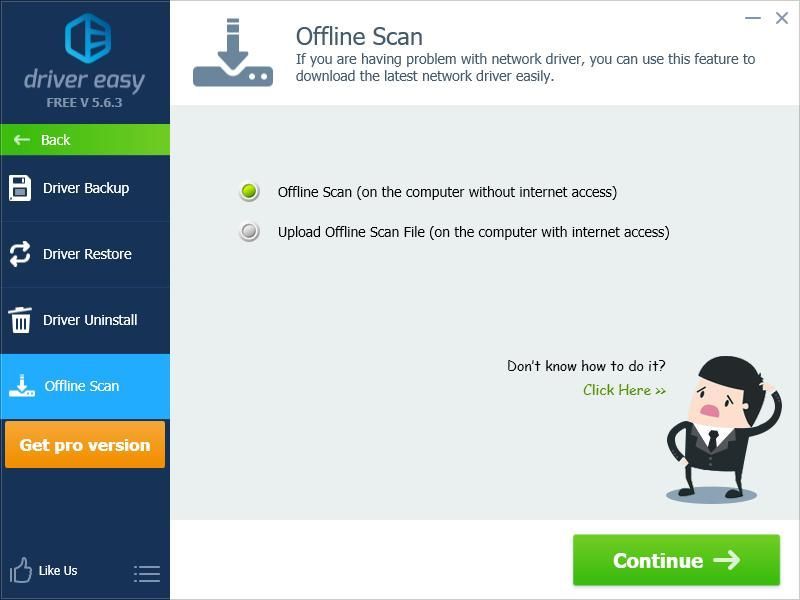
방법 4 : 레지스트리 확인
RPC가 컴퓨터에서 제대로 실행되고 있는지 레지스트리 설정을 확인해야합니다. 레지스트리를 확인하려면 :
( *경고: 레지스트리 편집은 컴퓨터에 예기치 않은 문제를 일으킬 수 있습니다. 강력히 권장합니다 시스템 복원 지점 생성 과 레지스트리 백업 진행하기 전에.)
에) 운영 체제에 다음으로 로그인하십시오. 관리자 (레지스트리 편집에는 관리자 권한 ).
비) 눌러 Windows 로고 키 과 아르 자형 열려면 키보드에서 운영 대화.그런 다음 t예“ regedit '그리고 누르십시오 시작하다 .
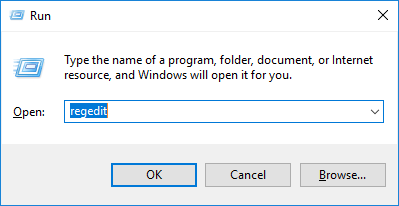
씨) 레지스트리 편집기가 열리면 다음으로 이동하십시오. HKEY_LOCAL_MACHINE SYSTEM CurrentControlSet services RpcSs . 아래 이미지와 같이 존재하지 않는 항목이 있는지 확인하십시오. 있다면, 당신이 Windows 재설치 .
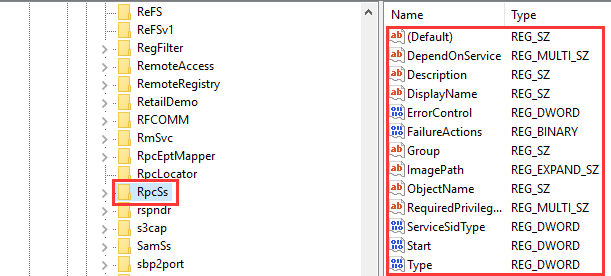
디) 찾았다면 원격 프로 시저 호출 (RPC) 방법 1을 시도 할 때 올바르게 설정되지 않은 경우 편집 할 수 있습니다. 스타트 레지스트리 키 RpcS 통로. 더블 클릭 스타트 값을 편집합니다. 설정 가치 데이터 ...에 2 .
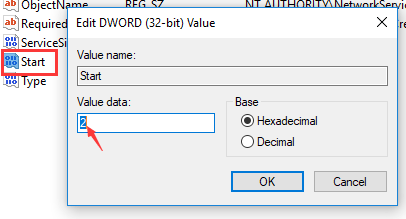
이다) 로 이동 HKEY_LOCAL_MACHINE SYSTEM CurrentControlSet services DcomLaunch . 누락 된 항목이 있는지 확인하십시오. 찾았다면 DCOM 서버 프로세스 실행기 올바르게 설정되지 않았습니다. double 클릭 스타트 값을 편집하려면 레지스트리 키를 누르십시오. 설정 가치 데이터 ...에 2 .
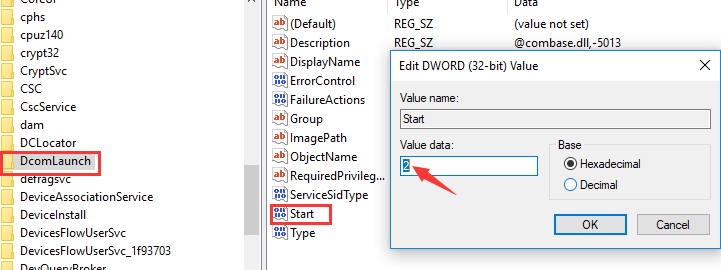
에프) 로 이동 HKEY_LOCAL_MACHINE SYSTEM CurrentControlSet services RpcEptMapper .누락 된 항목이 있는지 확인하십시오. 이전에 설정을 찾은 경우 RPC 끝점 매퍼 정확하지 않음, double 클릭 스타트 값을 편집하려면 레지스트리 키를 누르십시오. 다시 설정 가치 데이터 ...에 2 .
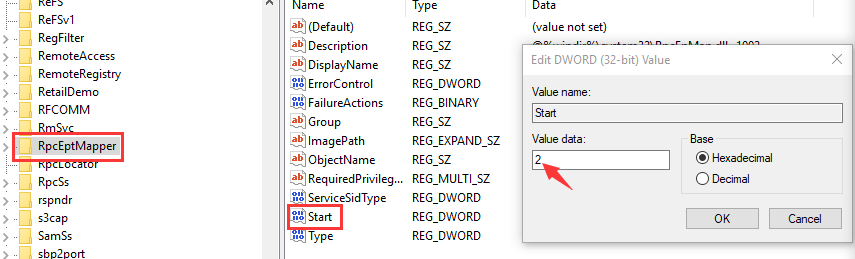
위의 모든 방법을 시도했지만 여전히 'RPC 서버를 사용할 수 없음'오류가 표시 될 수 있습니다. 이 경우에는 시스템을 최근 복원 지점으로 복원 또는 Windows 재설치 컴퓨터에서. 추가 지원을 위해 장치 제조업체에 문의 할 수도 있습니다.
방법 5 : ChromeOS로 전환
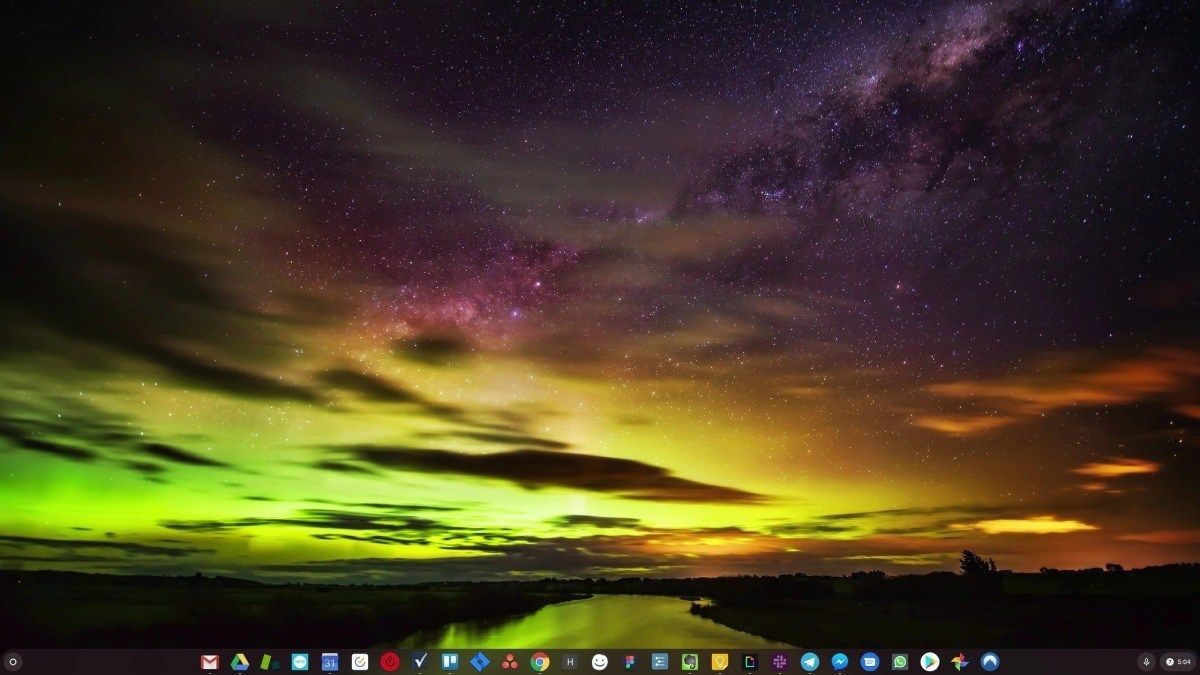
Windows는 매우 오래된 기술입니다. 물론 Windows 10은 비교적 새롭지 만, 과거 시대 (인터넷 이전)를 위해 설계된 수십 년 된 운영 체제의 최신 버전 일뿐입니다.
이제 인터넷, 빠른 연결 속도, 무료 클라우드 스토리지, 끝없는 웹 앱 (예 : Gmail, Google 문서, Slack, Facebook, Dropbox 및 Spotify), 전체 Windows 작업 방식을 로컬에 설치된 프로그램과 로컬 파일로 사용할 수 있습니다. 스토리지 – 완전히 구식입니다.
그게 왜 문제입니까? 제어되지 않는 타사 프로그램을 지속적으로 설치하면 바이러스 및 기타 멀웨어의 문이 계속 열리기 때문입니다. (그리고 Windows의 안전하지 않은 권한 시스템이이 문제를 더합니다.)
또한 Windows가 설치된 소프트웨어 및 하드웨어를 관리하는 방식은 항상 문제였습니다. 컴퓨터가 예기치 않게 종료되거나 프로그램이 잘못 설치, 제거 또는 업데이트되면 '레지스트리'손상이 발생할 수 있습니다. 이것이 바로 Windows PC가 시간이 지남에 따라 항상 느려지고 불안정 해지는 이유입니다.
또한 모든 항목이 로컬에 설치되고 저장되기 때문에 디스크 공간이 부족하고 디스크가 조각화되어 모든 것이 더 느리고 불안정해질 때까지 오래 걸리지 않습니다.
대부분의 사람들에게 Windows 문제를 해결하는 가장 간단한 방법은 Windows를 완전히 버리는 것입니다. 더 빠르고, 더 안정적이고, 더 안전하고, 사용하기 쉽고 저렴한 운영 체제로 전환하십시오.
ChromeOS는 Windows와 매우 흡사하지만 이메일, 채팅, 인터넷 검색, 문서 작성, 학교 프레젠테이션 작성, 스프레드 시트 작성 등 일반적으로 컴퓨터에서 수행하는 모든 작업에 많은 프로그램을 설치하는 대신 웹 앱을 사용합니다. 아무것도 설치할 필요가 없습니다.
즉, 바이러스 및 멀웨어 문제가 없으며 컴퓨터가 시간이 지나도 느려지거나 불안 정해지지 않습니다.
그리고 그것은 단지 혜택의 시작일뿐입니다 ...
ChromeOS의 이점에 대해 자세히 알아보고 비교 동영상 및 데모를 보려면 GoChromeOS.com 방문 .
읽을 수도 있습니다…
컴퓨터를 VPN에 연결하는 방법.






